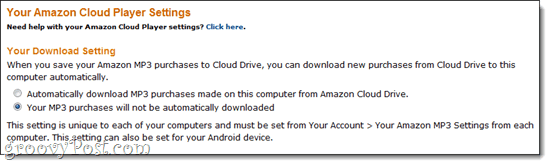Как смотреть YouTube в режиме "картинка в картинке" в Windows 10
Windows 10 You Tube Герой / / February 27, 2021
Последнее обновление
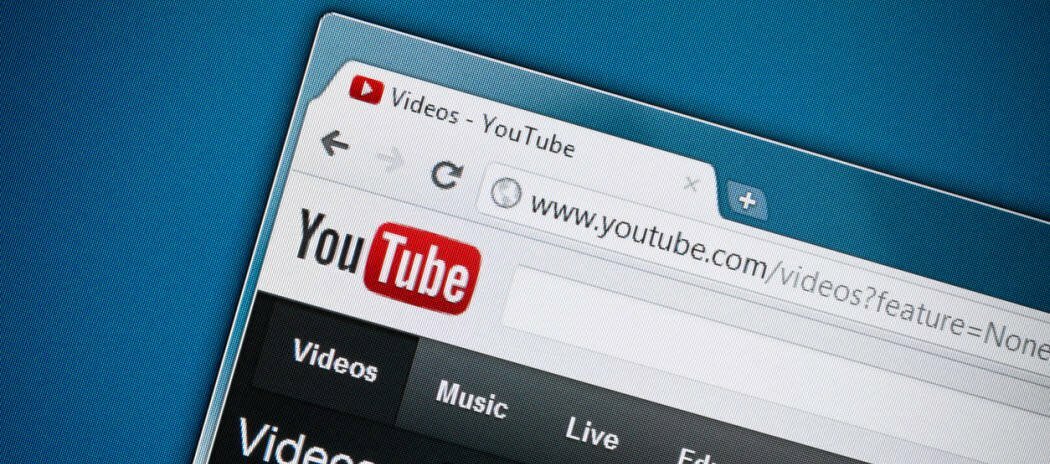
Если вы хотите работать в многозадачном режиме во время просмотра видео с YouTube на своем компьютере, вы можете переключить его в режим «картинка в картинке». Это позволяет вам поместить видео с YouTube, которое вы смотрите, в небольшую передвижную коробку. Вот как поставить YouTube
Примечание: В этой статье я использую Microsoft Edge. Но вы можете смотреть YouTube в режиме «картинка в картинке» с помощью других основных браузеров, включая Google Chrome и Fire Fox. Шаги практически идентичны.
Картинка в картинке YouTube
Запустите свой любимый браузер, перейдите на YouTube и найдите видео, которое хотите вставить в изображение «картинка в картинке». Начните воспроизведение и дважды щелкните правой кнопкой мыши видеопанель. Вам нужно дважды щелкнуть правой кнопкой мыши, чтобы попасть в нужное вам меню. В первый раз, когда вы щелкаете правой кнопкой мыши на видеопанели вы увидите меню для выполнения таких действий, как зацикливание видео.
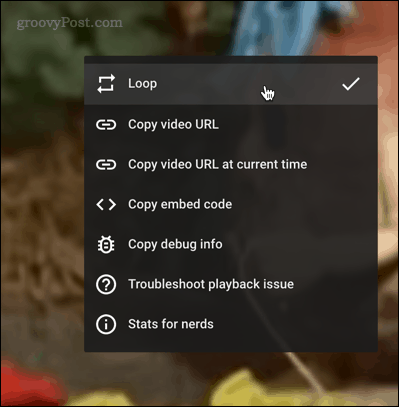
В второй раз щелкнуть правой кнопкой мыши На видеопанели вы получите другое меню, в котором есть другие параметры для браузера. В этом меню нажмите Картинка в картинке.
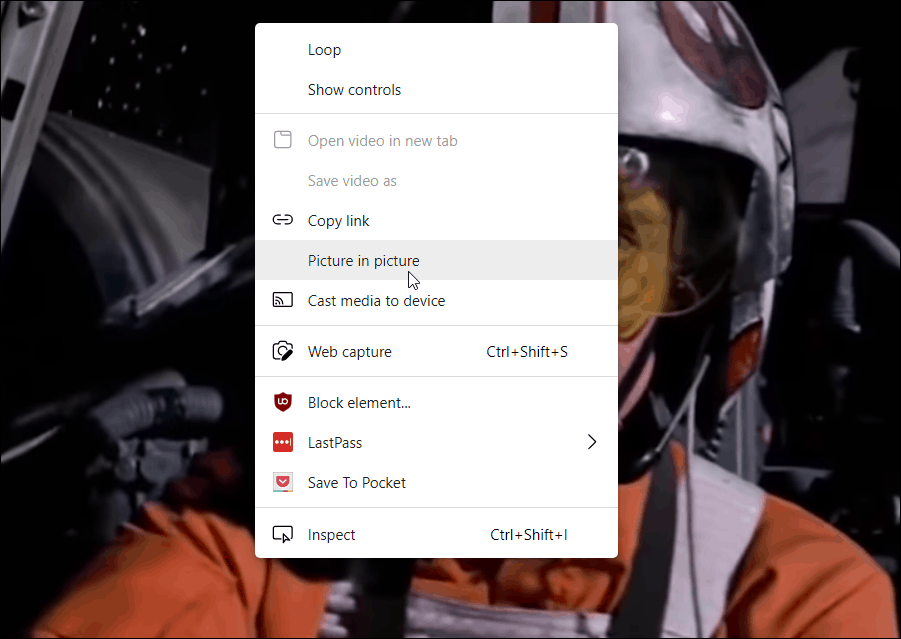
В правом нижнем углу экрана появится небольшое окно с видео, которое вы смотрите. Прямо над часами в разделе уведомлений на панели задач.
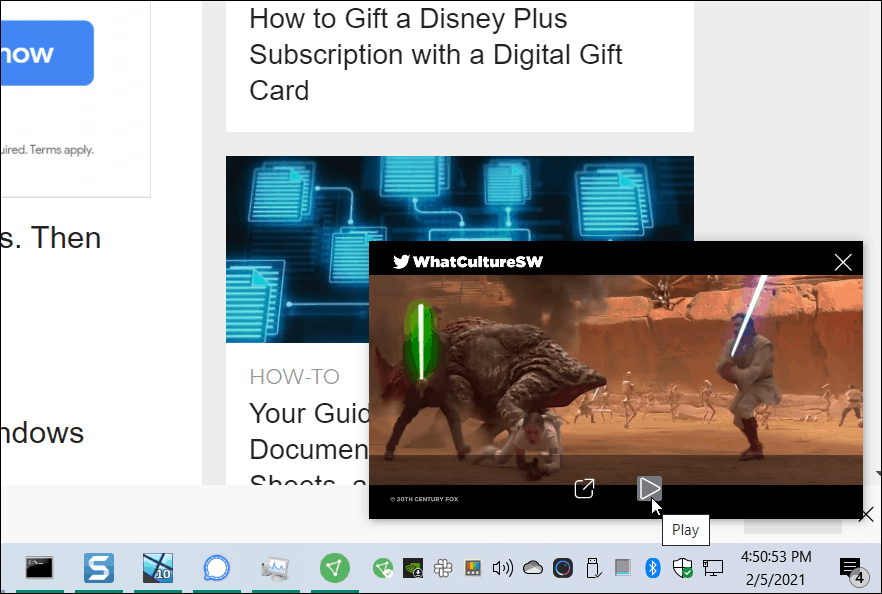
Теперь у вас есть несколько вариантов для экрана видео. Вы можете перетащить его в любое место на рабочем столе. И он должен оставаться поверх всех других окон приложений. Таким образом, вы можете работать с электронной таблицей, например, во время просмотра видео.
Вы также можете изменить размер экрана видео по своему вкусу. Просто поместите указатель в один из углов экрана и перетащите его. Так же, как если бы вы изменяли размер других окон приложений или Стартовое меню.
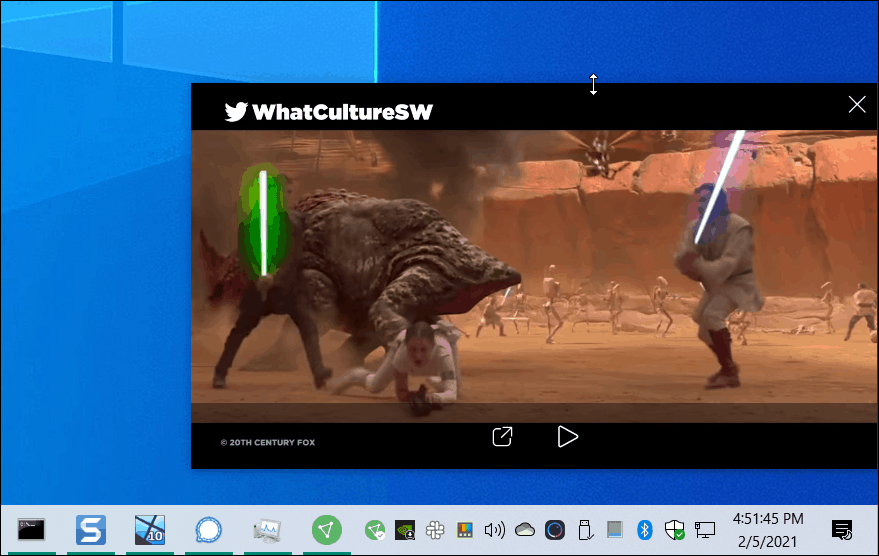
Когда вы закончите с видео в режиме «картинка в картинке», вы можете вернуть его на вкладку, с которой оно было получено. Просто наведите указатель мыши на экран и нажмите «Вернуться на вкладку" кнопка. Обратите внимание, что у вас также есть возможность воспроизвести и приостановить видео здесь.
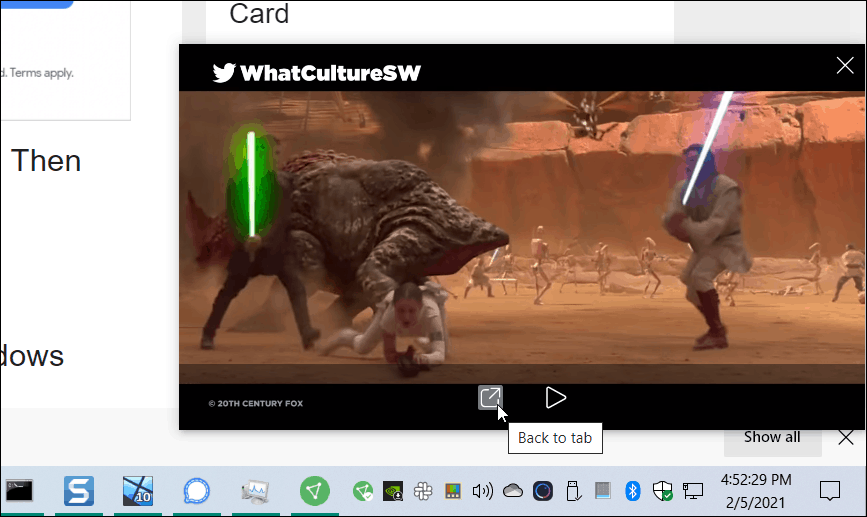
Также стоит отметить, что на Mac вы можете делать то же самое. В Safari, например, просто дважды щелкните правой кнопкой мыши панель видео и выберите Введите картинку в картинке.
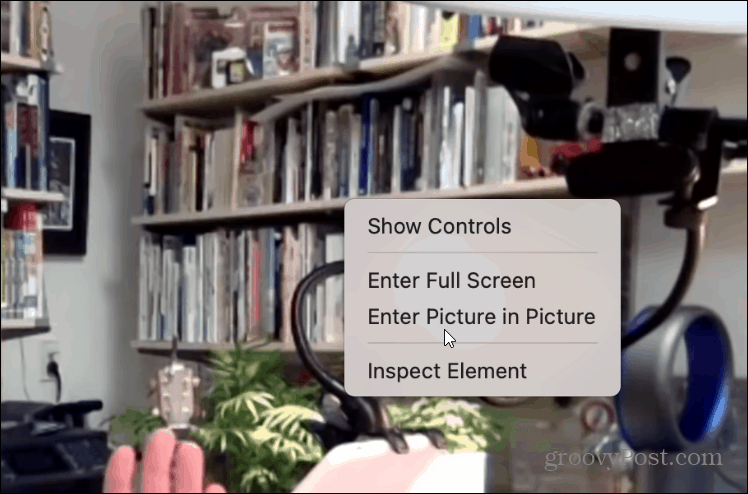
Чтобы узнать больше на YouTube о Windows 10, ознакомьтесь с нашей статьей о том, как установить YouTube как прогрессивное веб-приложение (PWA).
Согласование цен в магазине: как узнать цены в Интернете при совершении покупок в магазине
Покупка в магазине не означает, что вы должны платить более высокие цены. Благодаря гарантиям совпадения цен вы можете получать онлайн-скидки при покупках в ...
Как подарить подписку Disney Plus с помощью цифровой подарочной карты
Если вам нравится Disney Plus и вы хотите поделиться им с другими, вот как купить подписку Disney + Gift за ...
Ваш путеводитель по совместному использованию документов в Google Документах, Таблицах и Презентациях
Вы можете легко сотрудничать с веб-приложениями Google. Вот ваше руководство по совместному использованию в Google Документах, Таблицах и Презентациях с разрешениями ...